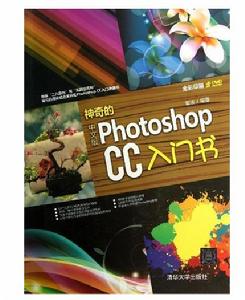編輯推薦
根據“二八原則”與“實踐出真知”編寫的理論結合案例型Photoshop CC入門類圖書
12個大型PSD現代風格照片模板
20章、88個視頻教學檔案
70多個精美矢量花紋框線背景素材
223個異形邊緣素材及墨跡噴濺與線條素材
300多個背景圖片素材
500多個PS實用資源
幫你進入神奇的Photoshop世界
內容簡介
在數碼圖片呈現爆炸式增長的時代,Photoshop無疑是創造神奇圖片的主流軟體,在網際網路中可以隨意找到,經由Photoshop處理得到的令人捧腹大笑的圖片,或讓人驚嘆的創意圖像。 無疑,在全民PS的時代,Photoshop已經從圖形圖像領域的專業軟體,演變成了一個無論是誰都應該掌握的基礎軟體,無怪乎,有許多數碼愛好者將其稱為——神奇的PS! 《神奇的中文版Photoshop CC入門書(全彩)》是一本以“深入淺出、循序漸進”為講解方式,以“講解Photoshop最常用的技術”為原則的理論與案例相結合的圖書。 在書中筆者摒棄了不易學、不常用的技術,配合大量實例講解,力求讓讀者在掌握軟體最核心的技術的同時,具有實際動手操作的能力。 總體而言,《神奇的中文版Photoshop CC入門書》具有以下特色: 內容切中軟體核心 在經歷了近20年以及10餘次的升級,Photoshop軟體的功能越來越多,但並非所有內容都是工作中常用的,因此,筆者結合多年的教學和使用經驗,從中摘選出了其中最實用、最有用的知識與功能,掌握這些知識與功能基本能夠保證讀者能夠應對工作與生活中遇到的與Photoshop相關的80%的問題。 理論與實例雙管齊下 《神奇的中文版Photoshop CC入門書(全彩)》採用理論與實例約6∶4的比例進行講解,其中理論知識主要講解了Photoshop軟體的基礎操作及常用工具,並對修飾、調色、圖層、3D、蒙版、通道、樣式、濾鏡以及自動化處理等功能進行了講解。 在實例講解中,包括了第18、19、20章的“綜合實例”以及本書獨有的“學而時習之”形式。 知識結構嚴謹合理 本書在編寫過程中,嚴格遵守“循序漸進”的教學原則,儘量將其結構安排得合理、有序,即“先學什麼,然後才能學什麼”。 比如本書在第4章就講解了圖層的原理與基礎操作,原因就在於,圖層可以極大程度上的提高了我們再編輯、再處理圖像的可能性,因此在做任何的操作(比如繪製圖像、調整圖像色彩)前,都應該儘量讓圖像位於一個獨立的圖層中,以便於後面的單獨處理。同時,讀者在學習後面的內容時,也可以帶著“圖層”功能的基本概念再去學習本書後面章節中的內容,一邊學習其他知識,一邊也要將圖層功能套用起來,直至我們在第11、12章講解新的圖層知識時,都是一個逐漸熟悉圖層功能的過程。
本書是一本根據“二八原則”與“實踐出真知”原則編寫的理論結合案例型圖書,書中用了一半左右的頁碼講解了Photoshop中60%左右最常用、實用的理論知識與操作技能,而餘下的頁碼則補充講解了大量案例,以便於各位讀者通過實踐操作得到真正有用的實踐技能。以“理論與實踐雙管齊下”式的教學手法,力求讓讀者在掌握軟體最核心的技術的同時,具有實際動手操作的能力。
本書的光碟中附送了所有本書講解過程中運用到的素材及效果檔案,另外還精心整理了一些常用的畫筆、樣式以及PSD分層圖片等資源,更有專業人員錄製的學習視頻,幫助各位讀者快速掌握最新的Photoshop CC。
圖書目錄
羊皮卷——致Photoshop初學者
1.1 了解PS的大神通 2
1.1.1 平面設計 2
1.1.2 影像創意 2
1.1.3 概念設計 3
1.1.4 遊戲設計 4
1.1.5 數碼照片 4
1.1.6 插畫繪製 5
1.1.7 網頁創作 6
1.1.8 界面設計 7
1.1.9 藝術文字 7
1.1.10 動畫與CG設計 8
1.1.11 效果圖後期調整 8
1.1.12 繪製或處理三維材質貼圖 8
1.2 學好Photoshop,方法是關鍵 9
1.2.1 漸進式學習 9
1.2.2 逆向式學習 10
1.2.3 技術性軟體的學習技術 10
基礎無敵,所向披靡——Photoshop基礎入門
2.1 Photoshop工作環境的七種武器 12
2.1.1 選單 12
2.1.2 工具箱 12
2.1.3 工具選項欄 13
2.1.4 面板 13
2.1.5 狀態欄 15
2.1.6 當前操作的圖像 15
2.1.7 工作區控制器 16
2.2 圖像基本操作,一個都不能少 16
2.2.1 創建新圖像檔案 16
2.2.2 直接保存圖像檔案 17
2.2.3 另外儲存圖像檔案 17
2.2.4 關閉圖像檔案 18
2.2.5 打開圖像檔案 18
2.3 無死角瀏覽圖像 18
2.3.1 縮放工具 18
2.3.2 縮放命令 19
2.3.3 快捷鍵 19
2.3.4 “導航器”面板 19
2.3.5 抓手工具 20
2.4 出了錯,也不怕! 20
2.4.1 使用命令糾錯 20
2.4.2 使用“歷史記錄”面板進行糾錯 20
規劃你的“版圖”——圖像及畫布
3.1 點陣圖與矢量圖的是是非非 23
3.1.1 點陣圖圖像 23
3.1.2 矢量圖形 23
3.2 尺寸與解析度 24
3.3 夢想有多大,版圖就有多大 26
3.3.1 裁剪工具詳解 26
3.3.2 使用裁剪工具突出圖像重點 27
3.3.3 使用透視裁剪工具改變畫布尺寸 27
3.3.4 使用“畫布大小”命令改變畫布尺寸 29
3.3.5 改變畫布方向 30
3.4 學而時習之——按照洗印尺寸裁剪照片 31
一層一層剝開——圖層基礎知識
4.1圖層那些事 34
4.2圖層的總控制台——“圖層”面板 35
4.3管好你的圖層 35
4.3.1常用新建圖層的方法 35
4.3.2圖層搜尋 36
4.3.3選擇圖層 37
4.3.4顯示或隱藏圖層 38
4.3.5複製圖層 38
4.3.6刪除圖層 39
4.3.7重命名圖層 39
4.3.8改變圖層次序 39
4.3.9圖層組及嵌套圖層組 40
4.4透明的同與不同 41
4.4.1設定圖層的不透明度屬性 41
4.4.2設定填充透明度 42
4.4.3同時改變多個圖層的屬性 43
4.5規規矩矩作圖——對齊與分布圖層 43
4.5.1對齊與自動對齊圖層 43
4.5.2分布圖層 44
4.6合體吧,圖層! 45
4.7智慧型對象圖層 46
4.7.1理解智慧型對象 46
4.7.2創建智慧型對象方法 46
4.7.3複製智慧型對象 47
4.7.4編輯智慧型對象的源檔案 48
4.7.5柵格化智慧型對象 48
4.8學而時習之——藝術柔光效果 48
變化是永恆的——變換圖像
5.1變來變去 52
5.1.1縮放圖像 52
5.1.2旋轉圖像 52
5.1.3斜切圖像 53
5.1.4水平、垂直翻轉圖像 54
5.1.5扭曲圖像 55
5.1.6透視圖像 55
5.1.7再次變換圖像 56
5.2變形金剛來了 58
5.2.1使用內容識別比例變換圖像 58
5.2.2更精細的變形處理方案——操控變形 59
5.3學而時習之——創意變形合成 61
做好工作,從正確的選擇開始——選區操作
6.1選區那些事 64
6.2選擇,從這裡開始 64
6.2.1矩形選框工具 64
6.2.2橢圓選框工具 66
6.2.3使用套索工具創建選區 66
6.2.4使用多邊形套索工具創建選區 67
6.2.5使用磁性套索工具創建選區 67
6.2.6使用魔棒工具創建選區 68
6.2.7使用快速選擇工具創建選區 69
6.2.8使用“色彩範圍”命令摳選火焰 70
6.2.9使用“色彩範圍”命令新功能快速選擇皮膚 72
6.3選區形態隨心調 73
6.3.1平滑選區 73
6.3.2羽化選區 73
6.3.3增強型摳圖聖手之“調整邊緣”命令 75
6.4選區的相關操作 77
6.4.1選擇所有像素 77
6.4.2反向選擇 78
6.4.3取消選擇區域 78
6.4.4再次選擇選區 78
6.4.5移動選區 78
6.4.6移動選區中的圖像 79
6.5學而時習之——快速調整人物皮膚顏色 79
細節決定成敗——圖像潤飾與修復
7.1簡簡單單修好片 82
7.1.1銳化工具 82
7.1.2模糊工具 82
7.1.3減淡工具 83
7.1.4加深工具 84
7.2修到滿意為止 84
7.2.1使用仿製圖章工具複製圖像 84
7.2.2使用修復畫筆工具校正瑕疵 86
7.2.3使用污點修復畫筆工具去除面部斑點 87
7.2.4使用修補工具讓您的照片更漂亮 88
7.2.5使用內容感知移動工具移動圖像位置 90
7.3學而時習之——照片綜合修飾處理 91
你應該“色膽包天”——調整圖像顏色
8.1調色,就是這么簡單 95
8.1.1使用“去色”命令製作圖像視覺焦點 95
8.1.2使用“反相”命令反相圖像色彩 95
8.1.3使用“閾值”命令製作黑白調圖像 95
8.1.4使用“亮度/對比度”命令調整圖像亮度
及對比度 96
8.2調色大師的選擇 97
8.2.1使用“色階”命令調整偏色照片 97
8.2.2使用“曲線”命令調整圖像明暗及色彩 99
8.2.3使用“黑白”命令製作藝術化的單色調照片效果 101
8.2.4使用“色彩平衡”命令製作老照片效果 103
8.2.5使用“色相/飽和度”命令改變衣服的顏色 104
8.2.6使用“自然飽和度”命令讓人像照片色彩鮮艷 106
8.2.7使用“照片濾鏡”命令改變圖像的色調 107
8.2.8使用“HDR色調”命令調出照片質感 108
8.3無損調色才是王道 110
8.3.1了解“調整”面板 110
8.3.2創建調整圖層 111
8.3.3編輯調整圖層 111
8.4學而時習之——強化風景照片的色彩 112
享受創造的快感吧!(上)——繪製點陣圖圖像
9.1創造之前,選好顏色 115
9.1.1設定前景色與背景色 115
9.1.2使用吸管工具吸取顏色 115
9.1.3快速選擇顏色 116
9.2成為點陣圖圖像的造物主! 116
9.2.1為選區中的圖像描邊 116
9.2.2為選區填充圖像 117
9.2.3自定義圖案 119
9.2.4畫筆工具 119
9.2.5混合器畫筆工具 120
9.3花樣百出的繪畫 121
9.3.1在面板中選擇畫筆 121
9.3.2設定畫筆筆尖形狀 121
9.3.3形狀動態參數 123
9.3.4散布參數 126
9.3.5顏色動態參數 127
9.3.6傳遞參數 128
9.3.7畫筆筆勢參數 128
9.3.8硬毛刷畫筆設定 129
9.3.9新建畫筆 129
9.4做好工作,管好預設 130
9.4.1使用“畫筆預設”面板管理預設畫筆 130
9.4.2使用“預設管理器”管理各種預設 131
9.4.3載入預設項目庫 131
9.4.4重命名預設項目 132
9.4.5刪除預設項目 132
9.5漸變如虹 133
9.5.1使用漸變工具繪製漸變 133
9.5.2創建實色漸變 133
9.5.3創建透明漸變 135
9.6無損填充才是王道 136
9.6.1純色填充圖層 136
9.6.2漸變填充圖層 137
9.6.3圖案填充圖層 138
9.6.4柵格化填充圖層 138
9.7學而時習之——月餅包裝設計 139
享受創造的快感吧!(下)——繪製矢量圖形
10.1路徑那些事 142
10.1.1路徑的基本概念 142
10.1.2選擇路徑 143
10.2成為矢量圖形的造物主! 143
10.2.1鋼筆工具組 143
10.2.2掌握路徑繪製方法 145
10.2.3幾何圖形工具組 147
10.2.4創建自定義形狀 148
10.2.5精確創建圖形及調整形狀大小 149
10.2.6調整路徑的上下順序及編輯調整路徑 149
10.2.7路徑運算 150
10.3路徑的控制台——“路徑”面板 151
10.3.1新建路徑 151
10.3.2隱藏路徑線 151
10.3.3選擇路徑 152
10.3.4刪除路徑 152
10.3.5複製路徑 153
10.4為路徑設定填充與描邊 153
10.5沒有誰是獨立存在的 155
10.5.1路徑與形狀的關係 155
10.5.2將選擇區域轉換為路徑 156
10.5.3將路徑轉換為選擇區域 157
10.5.4形狀與點陣圖之間的關係 158
10.6學而時習之——套用路徑運算功能製作旭日東升 158
前往創意聖堂的必經之路——混合功能
11.1壯哉!混合模式6大悍將 162
11.1.1正常類混合模式 162
11.1.2變暗類混合模式 163
11.1.3變亮類混合模式 165
11.1.4融合類混合模式 168
11.1.5異像類混合模式 172
11.1.6色彩類混合模式 173
11.2創意融合大師之一——剪貼蒙版 175
11.2.1創建剪貼蒙版 176
11.2.2剪貼蒙版的圖層屬性 176
11.2.3取消剪貼蒙版 178
11.3創意融合大師之二——圖層蒙版 178
11.3.1添加圖層蒙版 178
11.3.2編輯圖層蒙版 180
11.3.3隱藏圖層蒙版 180
11.3.4取消圖層與圖層蒙版的連結 181
11.3.5更改圖層蒙版的濃度 181
11.3.6羽化蒙版邊緣 182
11.3.7調整蒙版邊緣及蒙版色彩範圍 183
11.3.8套用、刪除圖層蒙版 184
11.4創意融合大師之三——矢量蒙版 184
11.4.1添加矢量蒙版 185
11.4.2編輯矢量蒙版及刪除矢量蒙版 185
11.5學而時習之——創意微縮景觀效果 186
特效之王——圖層樣式
12.1十大圖層樣式面面觀 193
12.1.1了解“圖層樣式”對話框 193
12.1.2“斜面和浮雕”圖層樣式 193
12.1.3“描邊”圖層樣式 196
12.1.4“內陰影”圖層樣式 197
12.1.5“內發光”圖層樣式 198
12.1.6“光澤”圖層樣式 199
12.1.7“顏色疊加”圖層樣式 199
12.1.8“漸變疊加”圖層樣式 199
12.1.9“圖案疊加”圖層樣式 200
12.1.10“外發光”圖層樣式 201
12.1.11“投影”圖層樣式 201
12.2不僅會用,還要會編輯 203
12.2.1顯示或禁止圖層樣式 203
12.2.2複製與貼上圖層樣式 203
12.2.3縮放圖層樣式 204
12.2.4將圖層樣式轉換為普通圖層 204
12.2.5刪除圖層樣式 205
12.2.6為圖層組設定圖層樣式 205
12.3圖層樣式控制台——“樣式”面板 206
12.3.1自定義新圖層樣式 206
12.3.2載入圖層樣式 207
12.3.3重命名圖層樣式 207
12.3.4刪除樣式 207
12.4學而時習之——製作金屬紋理字 208
選區的暗箱——通道
13.1通道那些事 214
13.1.1原色通道 214
13.1.2Alpha通道 215
13.1.3專色通道 215
13.2通道的常用操作 215
13.2.1通道控制台——“通道”面板 215
13.2.2觀察通道 216
13.2.3選擇通道 216
13.2.4複製通道 216
13.2.5刪除通道 217
13.3通道其實很簡單 217
13.3.1了解Alpha通道 217
13.3.2創建Alpha通道 218
13.3.3改變Alpha通道的順序 219
13.3.4通過Alpha通道創建選區的原則 219
13.3.5將通道調出選區 220
13.4學而時習之——利用Alpha通道選擇雲霧 221
13.5學而時習之——摳選頭髮 224
13.6學而時習之——利用Alpha通道選擇不規則火焰 226
為文字裁剪最美嫁衣——創建與格式化文本
14.1文字那些事(文字與圖層) 229
14.2輸入並編輯文字 230
14.2.1輸入水平排列文字 230
14.2.2輸入垂直排列文字 231
14.2.3相互轉換水平及垂直排列的文字 231
14.2.4輸入點文字 232
14.2.5輸入段落文字 233
14.2.6編輯定界框 233
14.2.7相互轉換點文字及段落文字 234
14.3讓文字有模有樣 234
14.3.1格式化字元 234
14.3.2字元樣式 237
14.3.3格式化段落 238
14.3.4段落樣式 240
14.4文字轉換 241
14.4.1將文字轉換成為普通圖層 241
14.4.2將文字轉換成為形狀 241
14.4.3將文字轉換成為路徑 242
14.5變個模樣更精彩 243
14.5.1在路徑上輸入文字 243
14.5.2製作異形文本塊 246
14.6學而時習之——“情迷東方”形態變化設計字設計 247
特效之王——濾鏡
15.1濾鏡那些事 251
15.2集萬千濾鏡於一身 252
15.2.1認識濾鏡庫 252
15.2.2濾鏡效果圖層的操作 253
15.3防抖 254
15.4CameraRAW濾鏡 256
15.5專治廣角變形——“自適應廣角”濾鏡 256
15.6變形大師——“液化”濾鏡 258
15.6.1工具箱 259
15.6.2工具選項區 259
15.6.3重建選項區 259
15.6.4蒙版選項區 259
15.6.5視圖選項區 259
15.7攝影大師——“鏡頭校正”濾鏡 260
15.7.1工具區 260
15.7.2圖像編輯區 261
15.7.3原始參數區 261
15.7.4顯示控制區 261
15.7.5參數設定區——自動校正 261
15.7.6參數設定區——自定校正 262
15.8繪畫大師——?“油畫”濾鏡 264
15.9牛頭終結者——三大仿鏡頭景深濾鏡 265
15.9.1 “場景模糊”濾鏡——製作逼真的光斑效果 265
15.9.2 “光圈模糊”濾鏡 266
15.9.3 “傾斜偏移”濾鏡:輕鬆改變畫面景深 267
15.10 任你修改濾鏡千百遍 268
15.10.1 添加智慧型濾鏡 268
15.10.2 編輯智慧型蒙版 269
15.10.3 編輯智慧型濾鏡 270
15.10.4 停用智慧型濾鏡 270
15.10.5 刪除智慧型濾鏡 270
15.11 學而時習之——美化女性身材 271
年輕有“維”,捨我其誰——3D功能
16.1 3D功能那些事 274
16.1.1 了解3D功能 274
16.1.2 啟用圖形處理器 274
16.1.3 認識3D圖層 274
16.1.4 了解3D面板 275
16.1.5 渲染3D模型 276
16.1.6 柵格化3D模型 276
16.2 構造你的3D世界 277
16.2.1 從外部導入3D模型 277
16.2.2 創建3D明信片 277
16.2.3 創建預設3D形狀 278
16.2.4 深度映射3D格線 278
16.2.5 創建3D體積格線 279
16.2.6 創建凸出模型 280
16.2.7 從文字生成3D模型 280
16.3 主宰你的3D世界 281
16.3.1 使用3D軸編輯模型 281
16.3.2 使用工具調整模型 282
16.4 3D模型的格線 283
16.4.1 3D格線的含義 283
16.4.2 重命名3D格線 283
16.4.3 顯示/隱藏格線 283
16.4.4 編輯格線 284
16.4.5 編輯與設定格線屬性 284
16.4.6 複製對象與創建對象實例 284
16.5 紋理功能詳解 285
16.6 3D模型的光源 288
16.6.1 在“3D”面板中顯示光源 288
16.6.2 添加光源 289
16.6.3 刪除光源 289
16.7 最終幻想,渲染3D世界 289
16.7.1 預設渲染 290
16.7.2 橫截面渲染 290
16.7.3 表面渲染 290
16.7.4 線條渲染 291
16.7.5 點渲染 291
16.7.6 渲染選項 292
16.8 學而時習之——製作光澤3D球體 292
懶人有懶福——動作、自動化及腳本
17.1 偷懶,從這裡開始 295
17.1.1 動作的控制台——“動作”面板 295
17.1.2 套用預設動作:添加暴風雪效果 295
17.1.3 創建並記錄動作 297
17.1.4 插入停止 297
17.1.5 重定義命令的執行順序 298
17.1.6 繼續記錄其他命令 299
17.1.7 改變某命令參數 299
17.1.8 存儲、載入動作組 299
17.2 統統交給自動化處理吧 299
17.2.1 使用“批處理”命令 299
17.2.2 使用“PDF演示文稿”命令製作 PDF
演示文稿 301
17.2.3 使用Photomerge命令製作全景圖像 302
17.3 偷懶,也能自定義! 303
17.3.1 使用“圖像處理器”命令處理多個檔案 303
17.3.2 將圖層複合導出到PDF 304
17.3.3 刪除所有空白圖層 304
17.4 學而時習之——拼合全景圖 305
視覺藝術
18.1 “飛翔”主題視覺藝術設計 308
18.1.1 製作主體圖像的基本輪廓 308
18.1.2 豐富主體圖像的內容 311
18.2 世外桃源主題視覺 313
圖像特效
19.1 華麗金屬字效 316
19.1.1 製作數字主體 316
19.1.2 製作其他元素 320
19.2 “浪漫七夕”變形立體字特效設計 322
19.3 超酷炫光人像 323
19.3.1 製作頭髮炫光圖像 323
19.3.2 製作其他炫光 329
19.3.3 整體美化處理 330
商業設計
20.1 巴黎沒有摩天輪 333
20.1.1 規劃封面尺寸 333
20.1.2 封面設計 333
20.2 化妝品清新廣告設計 339
20.3 奶片包裝盒設計 344
20.3.1 分析與認識刀